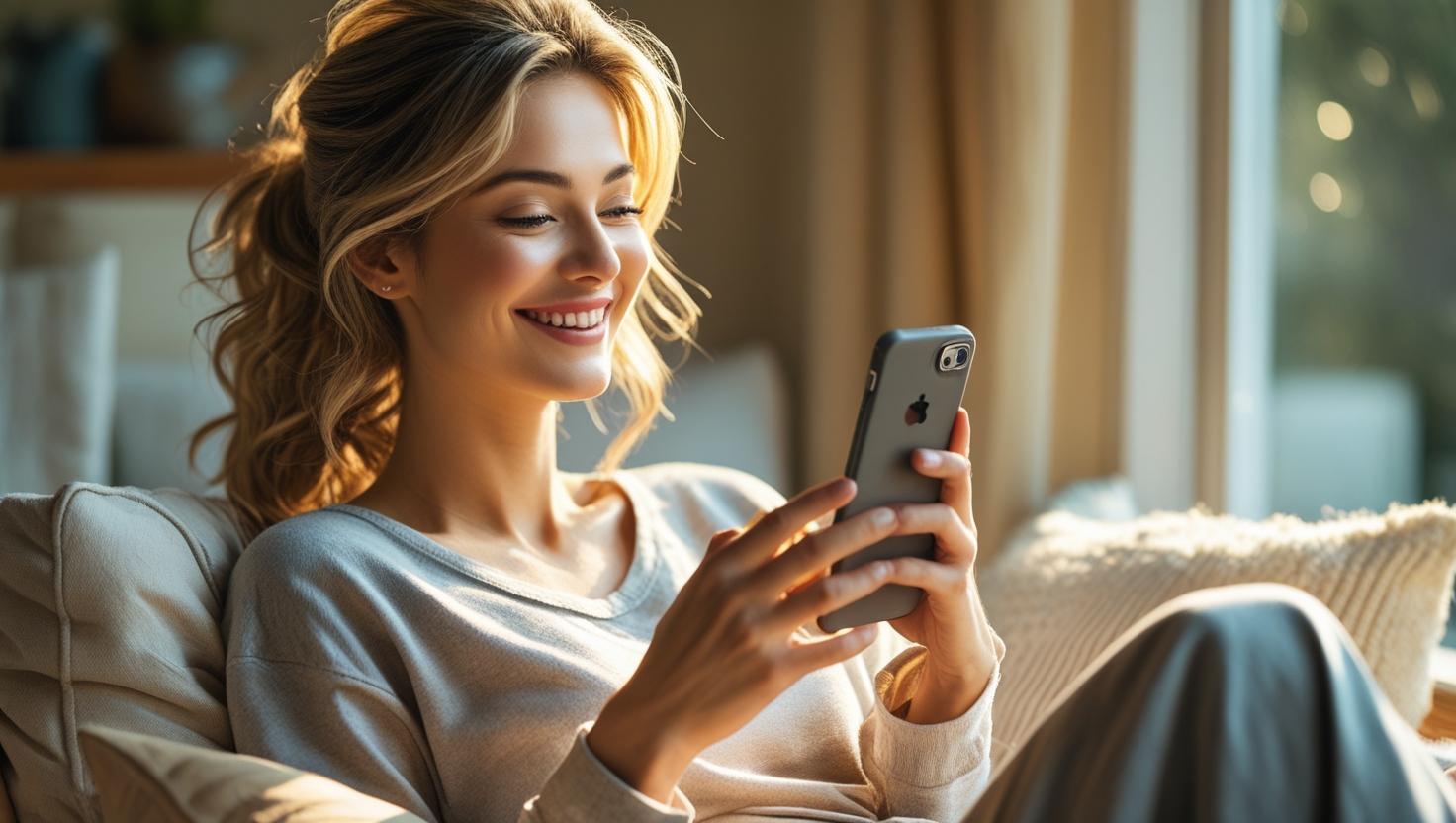YouTube動画が勝手に始まる原因とは?
自動再生機能の影響
YouTubeで動画が勝手に再生されてしまう大きな原因の一つは、「自動再生機能」がオンになっていることです。この機能は、視聴していた動画が終わると自動的に次のおすすめ動画が再生される仕組みです。便利に感じる反面、気づかないうちに通信量を消費してしまったり、意図しないコンテンツが再生されて驚くこともあります。特にスマホやタブレットなどのモバイル端末では、アプリ側の初期設定でこの自動再生がオンになっていることが多く、知らないうちに動画が流れ続けることがあります。
勝手に次の動画に飛ぶ仕組み
動画終了後に表示される「おすすめ」や「次の動画へ」の機能も自動再生の一部として働いています。YouTubeのアルゴリズムは、ユーザーの視聴履歴や興味関心をもとに次に見たいであろう動画を自動でピックアップし、再生させようとします。このアルゴリズムは非常に高度で、視聴継続時間を伸ばすように設計されています。その結果、見終わったと思った動画の後に、勝手に別の動画が流れ始めることになるのです。
ウイルスやアプリの影響
まれにですが、ウイルス感染や悪意のあるアプリが原因で動画が勝手に再生されるケースも報告されています。特に広告表示が異常に多くなったり、関係のない動画が突然再生されるようになった場合は、ウイルス感染を疑いましょう。信頼性の低いアプリやブラウザ拡張機能をインストールしていると、それらが不正に操作してYouTubeを勝手に起動することがあります。このような症状が見られた場合は、セキュリティソフトで端末をスキャンすることをおすすめします。
勝手に再生される設定の確認方法
YouTubeアプリでの設定手順
YouTubeアプリでは、自動再生に関する設定を簡単に変更できます。設定手順は以下のとおりです。
-
YouTubeアプリを開く
-
右上のアカウントアイコンをタップ
-
「設定」→「自動再生」を選択
-
「次の動画を自動再生」をオフにする
この操作で、動画終了後に次の動画が勝手に再生されることを防げます。また、「Wi-Fi接続時のみ再生」などの設定も併せてチェックしておくと、モバイルデータ通信量の節約にもつながります。
Androidでの設定方法
Android端末の場合、YouTubeアプリ以外に端末の設定でも対処可能です。
-
設定アプリを開く
-
「アプリ」→「YouTube」を選択
-
「権限」や「デフォルト設定」を確認
-
自動起動が許可されていればオフにする
これにより、アプリが勝手にバックグラウンドで動作し、動画が勝手に再生されるのを防げます。
テレビでの設定方法
スマートテレビやChromecastを使ってYouTubeを視聴している場合も、自動再生がオンになっていると次の動画が流れます。テレビのYouTubeアプリでも、設定メニューから以下のように調整可能です。
-
リモコンの「設定」ボタンを押す
-
「自動再生」メニューを選ぶ
-
「オフ」に設定
これで、動画終了後の連続再生を防げます。テレビではつい長時間視聴してしまいがちなので、この設定は重要です。
再生の問題を解決するための対策
自動再生をオフにする方法
もっとも基本的な対策は、自動再生機能をオフにすることです。前述のように、アプリやブラウザから設定を開き、「次の動画を自動再生」のスイッチを切るだけでOKです。この設定はデバイスごとに記憶されるため、複数の端末を使用している場合は、それぞれの設定を確認しておきましょう。
再生する動画を選択する方法
YouTubeのトップページでは、再生ボタンを押すまで動画は流れませんが、検索結果やおすすめ動画欄ではプレビュー再生が自動的に始まることがあります。これを防ぎたい場合は以下を試してください。
-
モバイルアプリで「ホーム画面の動画プレビュー」をオフにする
-
ブラウザ設定で自動再生をブロックする拡張機能を導入する
このように、設定を変更することで再生の制御がより自由になります。
勝手にスキップしない設定
動画の自動スキップが発生する原因として、「スキップボタン」や広告設定の影響が考えられます。特にYouTube Premiumを利用していない場合、広告の後にスキップが強制的に入ることもあります。これを防ぐには、
-
YouTube Premiumに加入する
-
拡張機能で広告ブロック機能を活用する(ただしYouTubeの利用規約に注意)
といった対処法が有効です。
アプリ開くと勝手に再生される理由
アプリのフィード設定
アプリを開いた瞬間に動画が勝手に再生されるのは、フィード内の動画プレビュー設定が影響しています。これを止めたい場合は、
-
YouTubeアプリの「設定」→「全般」→「フィード内の動画の再生」を「オフ」にする
この設定で、ホーム画面の動画プレビュー再生を無効にできます。
サムネイルクリック後の動作
YouTubeでは、動画のサムネイルをタップすると即再生が始まる仕様です。これを変更することはできませんが、サムネイルを長押しするとプレビューのみが再生されるようになります。再生前に内容をチェックしたい場合は、この操作が有効です。
特定の条件下での勝手再生
勝手に動くウイルスの疑い
動画が勝手に再生されるだけでなく、他のアプリの挙動もおかしい場合は、マルウェア感染の可能性があります。対策としては、
-
セキュリティアプリで端末をスキャン
-
不審なアプリをアンインストール
-
ブラウザキャッシュを削除
これらを実施することで、セキュリティ上の問題を回避できます。
異なる動画が再生されるケース
自分が選んだ動画ではなく、まったく無関係の動画が再生される場合、YouTubeのおすすめアルゴリズムが誤作動している可能性もあります。その際は、履歴を削除することで精度をリセットできます。
-
YouTubeの「履歴」→「すべての再生履歴を削除」
-
「再生履歴を一時停止」に設定
これにより、誤った関連動画の表示や再生が減少します。
視聴履歴の影響について
YouTubeは視聴履歴に基づいて「次に見たい動画」を選定するため、過去に見た動画や検索した内容が勝手再生の原因になることもあります。視聴履歴を一度リセットすることで、再生傾向を改善することが可能です。
まとめと今後の対策
再発防止策の提示
YouTube動画が勝手に再生される問題は、ほとんどが設定の見直しによって解決可能です。まずはアプリやブラウザの自動再生設定をオフにし、必要に応じてウイルスチェックや履歴管理を行うことが重要です。また、アプリのアップデートを定期的に行い、常に最新の状態に保つことも、再発防止には有効です。
ユーザーとしての意識改善
便利さと引き換えに、自分の意図しない動作を許容してしまうのは避けたいところです。自分でコントロールできる範囲の設定を正しく管理し、安心してYouTubeを利用できる環境を整えることが大切です。特に、スマホでの視聴が中心の方は、通信量やバッテリーの消耗にも直結するため、こまめに設定をチェックする習慣をつけましょう。